
ในเมนบอร์ดบางรุ่น คุณจะเห็นปุ่มและพอร์ต USB ที่เขียนว่า Quick Flash อย่างชัดเจน มันไม่ใช่การเชื่อมต่อหน่วยความจำที่เร็วขึ้น แต่เพื่อดำเนินการตามกระบวนการอัพเดต BIOS อย่างง่ายดายและตรงไปตรงมา โดยไม่ต้องวุ่นวายกับฮาร์ดแวร์
เทคโนโลยีใหม่ในแง่ของฮาร์ดแวร์ไม่เพียงแต่มีโปรเซสเซอร์หรือหน่วยความจำที่เร็วขึ้นหรือหน่วยจัดเก็บข้อมูลที่มีความจุมากขึ้นเท่านั้น แต่ยังรวมถึงการเพิ่มเติมเพื่ออำนวยความสะดวกในการอัปเดตและบำรุงรักษาเล็กๆ น้อยๆ และตัวอย่างปุ่ม Quick Flash บนเมนบอร์ดบางรุ่นก็เป็นตัวอย่าง
ปุ่ม Quick Flash คืออะไร?
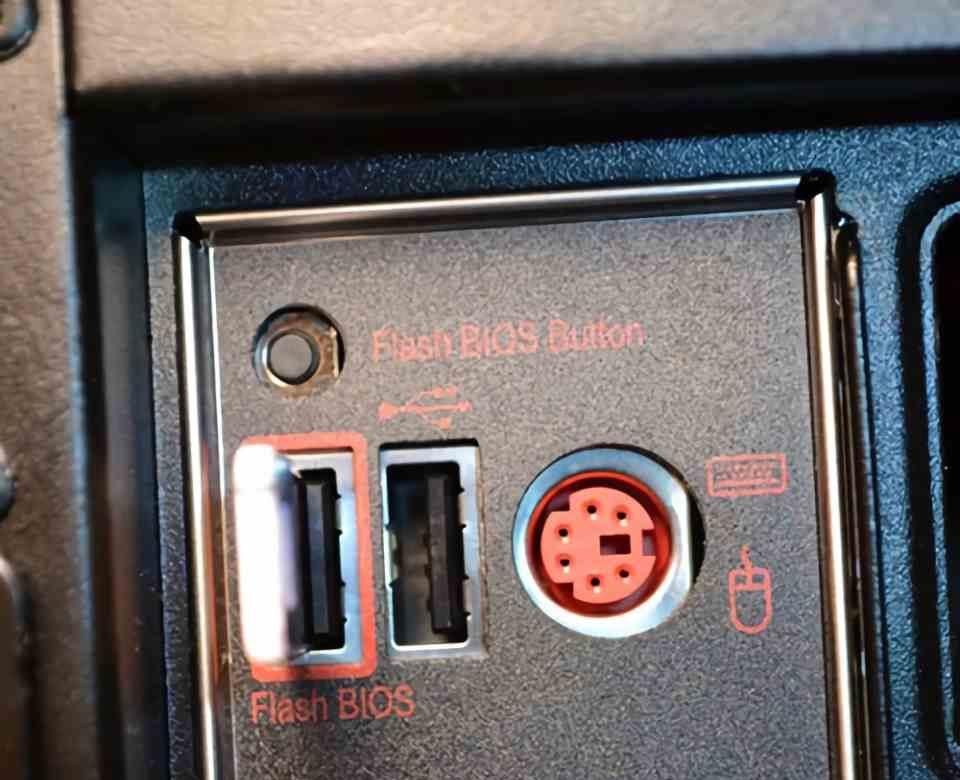
BIOS เป็นหนึ่งในองค์ประกอบที่สำคัญในคอมพิวเตอร์ทุกเครื่อง เนื่องจากเป็นสิ่งแรกที่ ซีพียู เข้าถึงเมื่อเริ่มทำงานและการทำงานผิดพลาดสามารถนำไปสู่การทำงานผิดพลาดได้ ฉันสามารถสันนิษฐานได้ว่าพีซีนั้น แม้ว่าจะมีบางครั้งที่จำเป็นต้องอัปเดตและใช้เวลาสองสามปี กระบวนการอัปเดต BIOS ไม่ได้ยากและน่าเบื่อ แต่อยู่ที่ระดับความซับซ้อนที่สูงขึ้น
โชคดีที่กระบวนการนี้ถูกทำให้ง่ายขึ้นเมื่อเวลาผ่านไป และตอนนี้กระบวนการอัปเดต BIOS นั้นง่ายขึ้นมากด้วย Quick Flash แต่มันคืออะไรกันแน่? แนวคิดนี้ไม่ใช่ใครอื่นนอกจากการเปิดใช้งานพอร์ต USB ของระบบเพื่อให้เราสามารถดำเนินการตามกระบวนการอัปเดตได้โดยไม่ต้องใช้มากกว่า USB pendrive ที่เชื่อมต่อกับพอร์ตดังกล่าว
กระบวนการอัพเดต BIOS ผ่าน Quick Flash นั้นง่ายมาก คุณเพียงแค่ต้องวาง USB pendrive ไว้ในพอร์ตที่ทำเครื่องหมายไว้ แล้วกดปุ่มที่เกี่ยวข้อง วิธีนี้ช่วยให้คุณไม่ต้องเปิดพีซีเพื่อดำเนินการตามขั้นตอน
แฟลชด่วนทำงานอย่างไร
ไบออสซึ่งปัจจุบันเป็น UEFI มักพบใน ROM ที่ตั้งโปรแกรมได้หรือหน่วยความจำแฟลชซึ่งระบุที่อยู่หน่วยความจำแรกที่อยู่ที่ x86-64 CPU จะอ่านไม่ว่าจะอยู่หรือไม่ก็ตาม อินเทล or เอเอ็มดีเนื่องจากกระบวนการบู๊ตจะเหมือนกันสำหรับพีซีทุกเครื่อง
โดยหลักการแล้ว BIOS เป็นแบบอ่านอย่างเดียว แต่สิ่งที่ Quick Flash ทำคือทำให้ BIOS อยู่ในโหมดเขียนและเปิดใช้งานพินที่เกี่ยวข้องซึ่งวางชิปหน่วยความจำ NAND Flash ที่มี BIOS อยู่ในโหมดเขียน ในระหว่างกระบวนการที่ใช้เวลานานสองสามนาที และการใช้พอร์ตที่มีแบนด์วิดธ์ต่ำและการบริโภคต่ำ ข้อมูลจะถูกทิ้งทีละน้อย
ซึ่งหมายความว่ากระบวนการอัพเดต BIOS แม้จะผ่าน Quick Flash อาจใช้เวลานานหลายนาที เหตุผลก็คือมันถูกออกแบบมาเพื่อดำเนินการตามกระบวนการนี้โดยใช้พลังงานเพียงเล็กน้อยและในช่วงเวลาที่อินเทอร์เฟซของ I/O ส่วนใหญ่อยู่ ว่าง ดังนั้นพอร์ต Quick Flash USB ที่เกี่ยวข้องบน เมนบอร์ด จะเป็นคนแรกที่เปิดใช้งานระบบ
แนะนำให้อัพเดต BIOS เมื่อใด
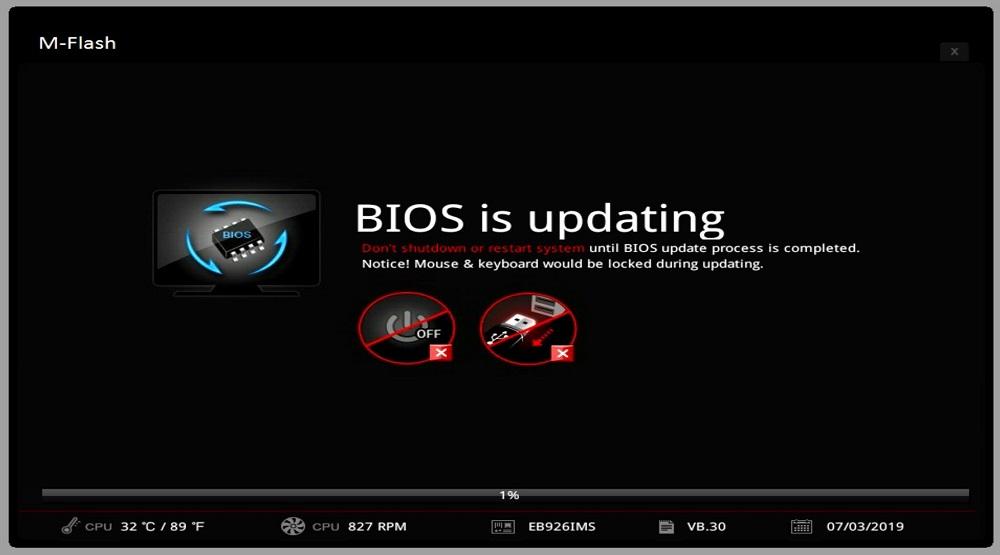
มันไม่ปกติมากที่ต้องทำ แต่บางครั้งมันก็เกิดขึ้นที่มีการเพิ่มฟังก์ชั่นใหม่ให้กับเมนบอร์ดเช่นการรองรับโปรเซสเซอร์รุ่นใหม่, การเปิดใช้งานฟังก์ชั่นปัจจุบัน, แม้ว่าผู้ผลิตจะถูกบล็อก, รองรับความเร็วที่สูงขึ้นหรือ เนื่องจากข้อผิดพลาดใน BIOS หรือเฟิร์มแวร์ของส่วนประกอบบางอย่างทำให้ระบบไม่มีประสิทธิภาพตามที่คาดหวัง คุณสามารถค้นหาเมนบอร์ดของพีซีของคุณได้จากตัวจัดการอุปกรณ์ในแผงควบคุมหากคุณเป็น Windows ผู้ใช้
นอกจากนี้ยังอาจเป็นไปได้ว่า BIOS ของพีซีไม่ทำงานตามที่ควรจะเป็นและเกิดข้อผิดพลาด เช่น ความล้มเหลวที่มีชื่อเสียงซึ่งวนซ้ำและไม่โหลดระบบปฏิบัติการเพื่อเข้าสู่ตัวเองอย่างต่อเนื่อง ไม่ว่าในกรณีใด เมื่อใดก็ตามที่เราทำการอัปเดตโปรเซสเซอร์ ขอแนะนำให้ดำเนินการอัปเดตนี้ โดยเฉพาะอย่างยิ่งหากวันที่ CPU ออกเดินทางช้ากว่าวันที่ของเมนบอร์ด
เราต้องเน้นว่า Quick Flash ไม่ใช่วิธีเดียวที่คุณสามารถอัปเดตพีซีได้ เนื่องจากมีวิธีอื่นที่ทำได้และไม่ใช่ว่าเมนบอร์ดทั้งหมดจะมีปุ่มนี้ เนื่องจากในบางกรณีกระบวนการอัปเดตจะแตกต่างออกไปและจะขึ้นอยู่กับของผู้ผลิต ไบออส
รุ่นผู้ผลิต
ด้วยเหตุผลทางการตลาด ผู้ผลิตมาเธอร์บอร์ดหลายรายจึงตั้งชื่อเฉพาะให้กับปุ่ม Quick Flash บนเมนบอร์ดของตนในการรีแบรนด์เพื่อขายฟังก์ชันทั่วไปแบบเอกสิทธิ์เฉพาะของแบรนด์
- ASRock ใช้ประโยชน์จาก Instant Flash เพื่อพูดคุยเกี่ยวกับคุณสมบัติ Quick Flash
- ASUS ใช้ชื่อ BIOS Flashback
- GIGABYTE เรียกมันว่า Q Flash Plus
- MSI เรียกมันว่าปุ่มแฟลช
ไม่ว่าในกรณีใด ชื่อไม่สำคัญ พวกเขาทั้งหมดมีหน้าที่เหมือนกันและทำงานภายในเพื่อสิ่งเดียวกัน
ไดรฟ์ปากกาที่จะอัปเดต

ใช่ ขอแนะนำเป็นอย่างยิ่งและไม่ว่าเมนบอร์ดจะรองรับ Quick Flash หรือไม่ก็ตาม เนื่องจากคุณไม่มีทางรู้ว่าจะเกิดอะไรขึ้น ไม่ว่าในกรณีใด BIOS จะไม่ใช้พื้นที่หน่วยความจำมากนัก และคุณสามารถทำได้โดยใช้อันที่น้อยกว่า ความจุ 32 GB ใช่ ตรวจสอบให้แน่ใจว่ารองรับ USB 2.0
ตอนนี้ คุณจะต้องฟอร์แมตเป็น FAT32 ซึ่งเป็นงานที่ง่ายสำหรับคุณ ไม่ว่าคุณจะใช้ Windows, ลินุกซ์ หรือ macOS อย่างไรก็ตาม เราไม่จำเป็นต้องบอกว่าคุณทุ่มเทหน่วยเก็บข้อมูลนี้สำหรับฟังก์ชันนี้ที่เราบอกคุณโดยเฉพาะ
เมื่อคุณฟอร์แมต Pendrive แล้ว คุณจะต้องดาวน์โหลดการอัปเดตจากเว็บไซต์ของผู้ผลิตและจัดเก็บไว้ที่นั่น อ่านคำแนะนำอย่างระมัดระวังและเคารพการจัดระเบียบของโฟลเดอร์ ดังนั้นอย่าย้ายไฟล์หรือสร้างไฟล์ใหม่ เนื่องจากอาจทำให้เกิดปัญหาร้ายแรงระหว่างกระบวนการอัพเดต BIOS ผ่าน Quick Flash
การอัพเดต BIOS ผ่าน Quick Flash
เมื่อเรามี USB pendrive ที่มีไฟล์ที่จำเป็นสำหรับการอัปเดต BIOS แล้ว ก็จะง่ายพอๆ กับการเชื่อมต่อกับพอร์ตที่ออกแบบมาโดยเฉพาะสำหรับมันโดยเฉพาะ และกดปุ่ม Quick Flash ที่ด้านหลังของเมนบอร์ด
เราควรจะทำเมื่อไหร่? เวลาเปิดเครื่องคอม พอเราเปิดเครื่อง PC เลย สาเหตุที่เราไม่สามารถทำในเวลาอื่นได้ก็เพราะระบบปฏิบัติการใช้ฟังก์ชันบางอย่างของ BIOS สำหรับการทำงาน ดังนั้นจึงเป็นผลเสียต่อการอัปเดตโดยสมบูรณ์ ในทางกลับกัน ในช่วงเริ่มต้นของพีซีซึ่งยังไม่มีการโหลดเข้าสู่ระบบเป็นเวลาที่เหมาะสมในการดำเนินการตามกระบวนการนี้
